
Enquanto Colaborando em uma planilha Pode ser benéfico, também pode ser um pouco de luta. Algo muda e você não tem certeza de quem fez ou quando. Com Mostrar alterações no Microsoft Excel para a Web, não admira mais!
Com um simples clique, você pode ver quem fez uma mudança para sua pasta de trabalho ou uma determinada folha e quando. Além disso, você pode aplicar um filtro para restringir as células exatas em questão. Se você e seus colegas trabalharem juntos no Microsoft Excel Online, aqui está como aproveitar o recurso Mostrar alterações.
Abra Mostrar alterações no Excel para a Web
Chegar à opção Mostrar alterações no Microsoft Excel Online não poderia ser mais fácil. Abra sua pasta de trabalho, selecione a guia Revisar e clique em "Mostrar alterações" na faixa de opções.

Isso abrirá uma barra lateral no lado direito da tela, que você pode minimizar clicando no ícone de seta. Clique nessa seta para expandir a barra lateral de alterações novamente.
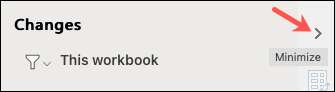
Revise as alterações feitas no Excel
Quando você abre o painel Mostrar alterações, verá todas as alterações que foram feitas na pasta de trabalho. Cada edição lista o nome do usuário, a hora e / ou a data e a alteração.

Se a maioria das mudanças tiver sido feita pela mesma pessoa ao mesmo tempo, eles serão consolidados. Clique em "Veja as alterações" para visualizá-los todos. Você pode clicar em "Ocultar alterações" para recolher a lista novamente.
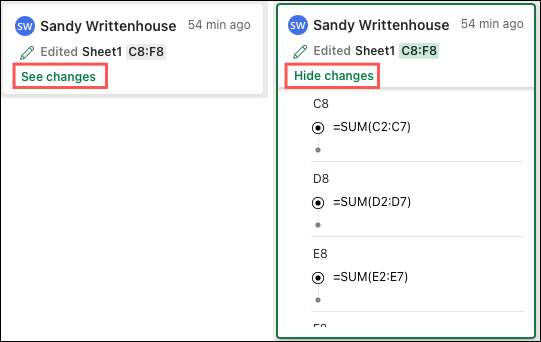
Pode haver momentos em que você é Trabalhando em uma planilha exatamente ao mesmo tempo como outro. Se isso acontecer e as edições forem feitas, você receberá uma mensagem "Ver novas alterações" na parte superior da barra lateral de alterações. Clique na mensagem em verde para atualizar e ver o que há de novo.
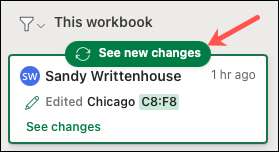
Filtre as alterações
Um recurso fantástico para Mostrar mudanças é que você pode filtrar as edições que você vê. Isso é ideal em grandes trabalhos onde você vê muitas mudanças nessa barra lateral. Você pode filtrar por folha ou faixa celular.
Na parte superior da barra lateral de alterações, clique no ícone do filtro para diminuir uma lista de opções.
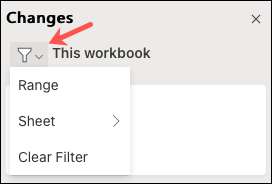
Para filtrar por nome da planilha, mova seu cursor para "Folha" e escolha um no menu pop-out.
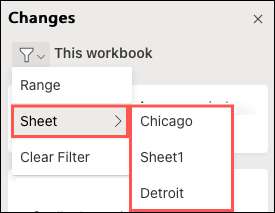
Para filtrar por faixa de célula, primeiro, certifique-se de que você está na guia para a folha contendo esse intervalo. Em seguida, clique na lista suspensa Filter e selecione "Intervalo".

Digite a faixa de célula na caixa de texto que aparece e clique em Confirmar (botão de seta verde) à direita.
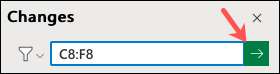
Você verá os resultados para o filtro da faixa de célula.
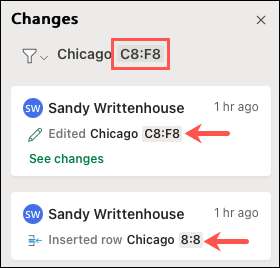
Quando terminar com um filtro, você pode limpar-o para ver todas as alterações na pasta de trabalho ou aplicar um novo filtro. Clique na lista suspensa Filter e escolha "Limpar filtro".

Mostrar alterações está atualmente disponível apenas no Excel para a Web. Espero, este é um recurso que a Microsoft trará para sua Desktop e versões móveis do Excel na estrada. É definitivamente uma ferramenta útil para trabalhar em planilhas com sua equipe.
RELACIONADO: Qual é a diferença entre os aplicativos de desktop, web e dispositivos móveis do Microsoft Office?







